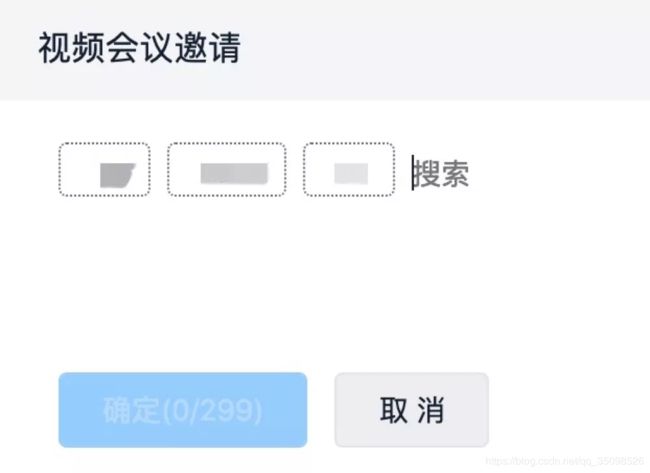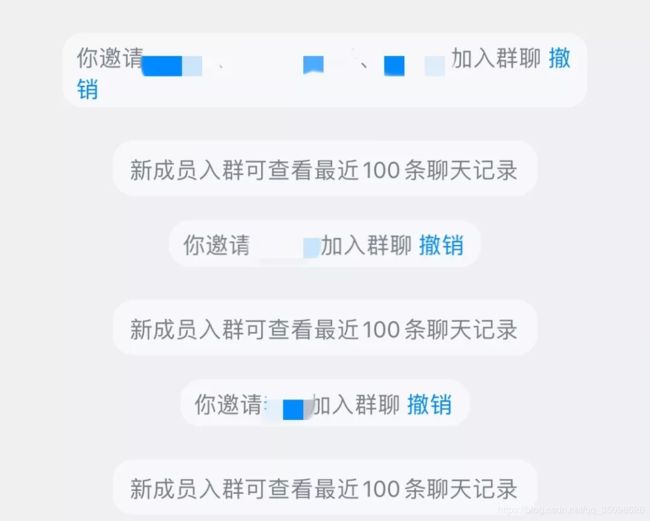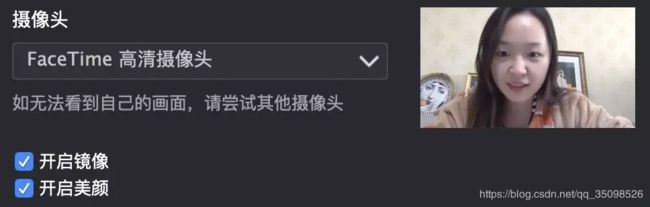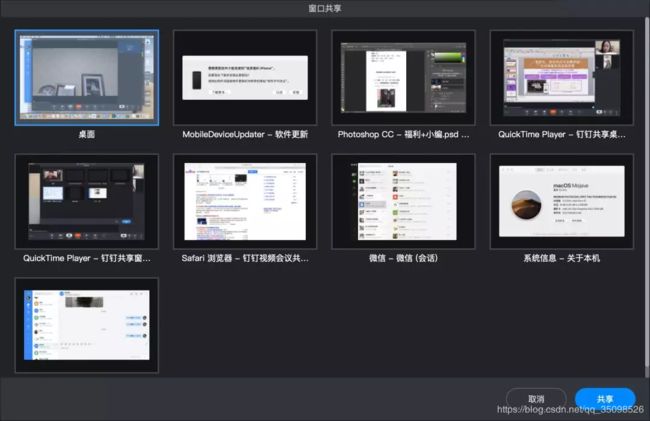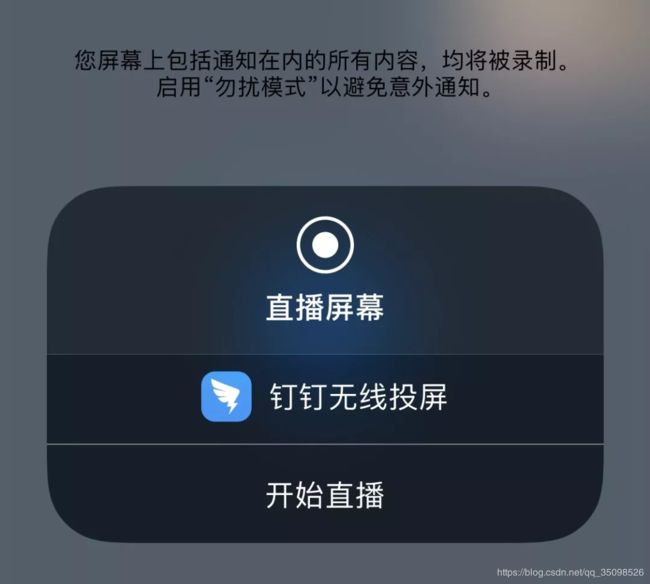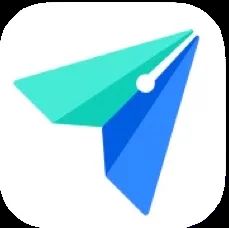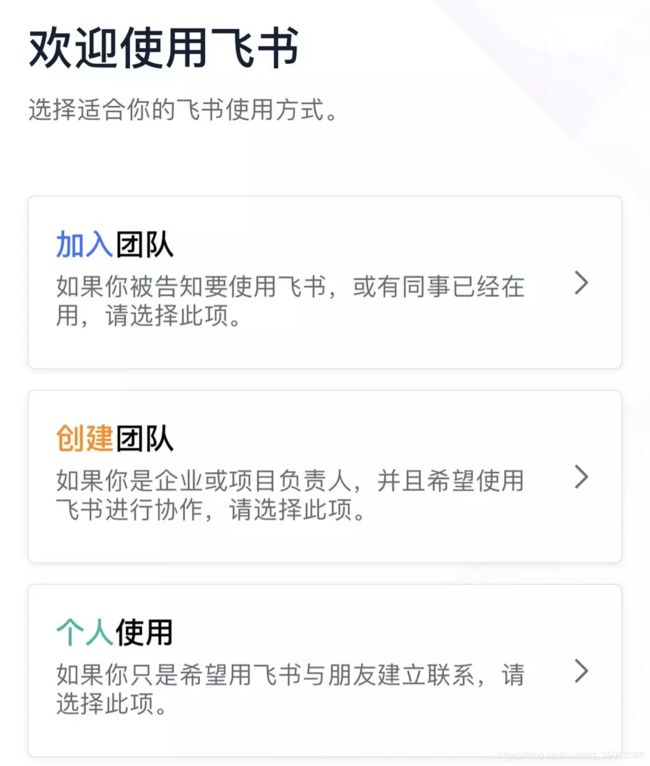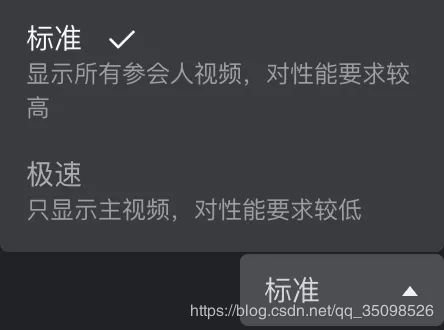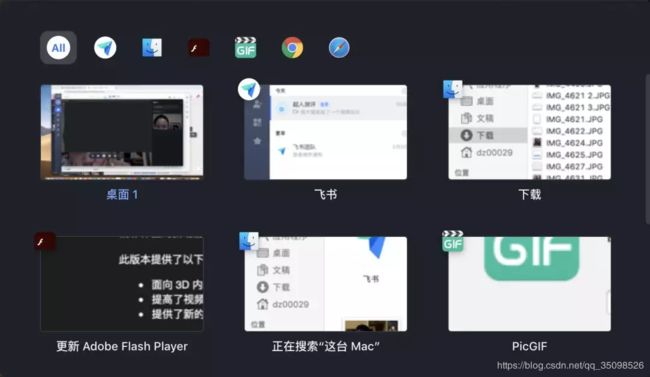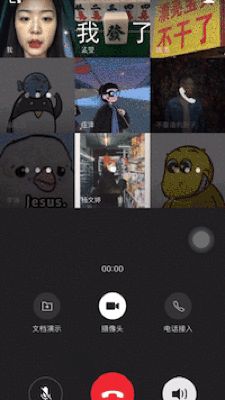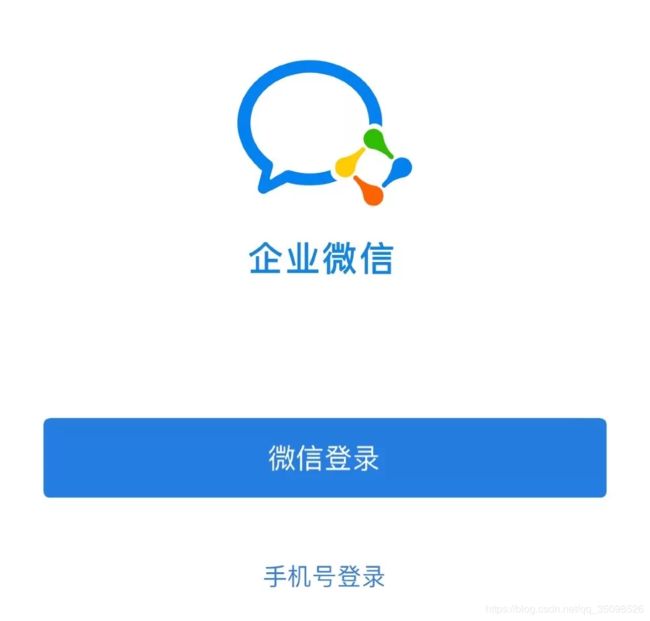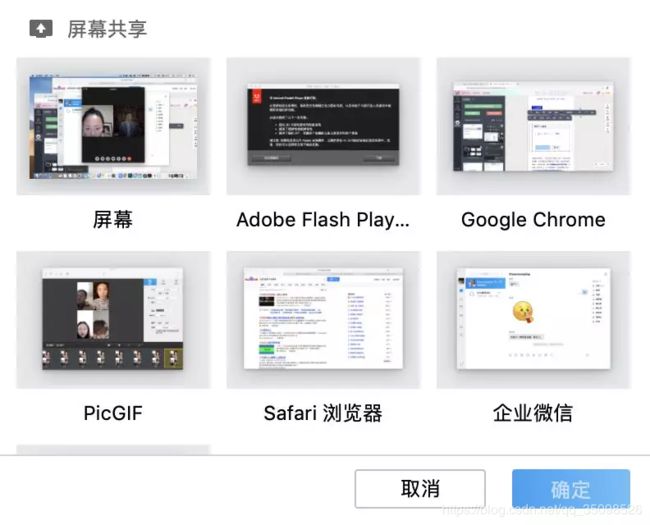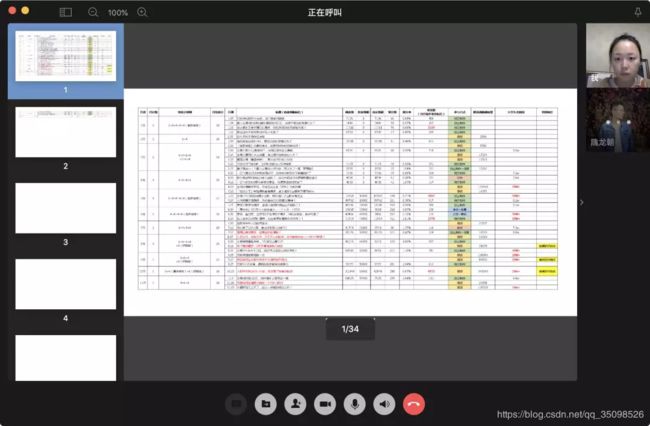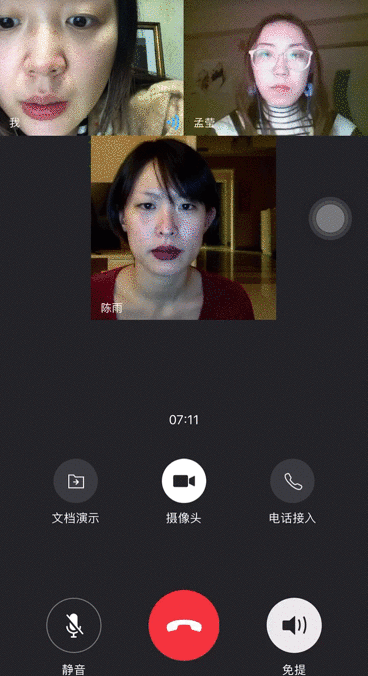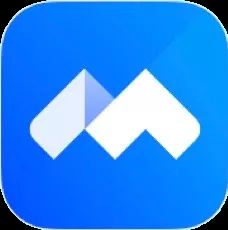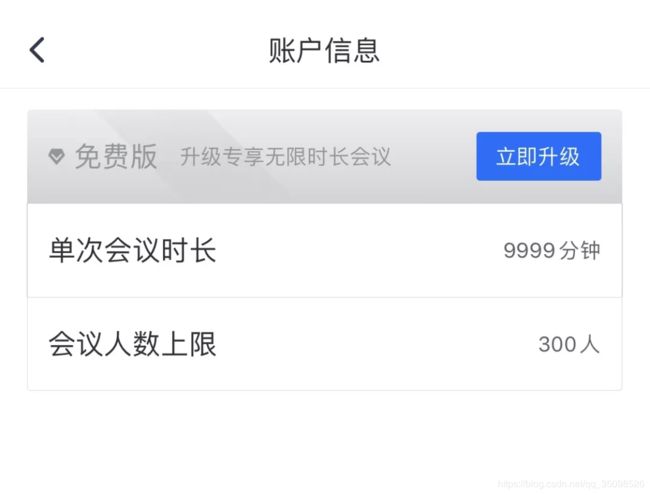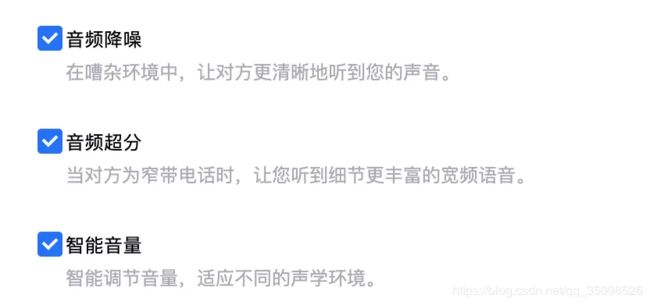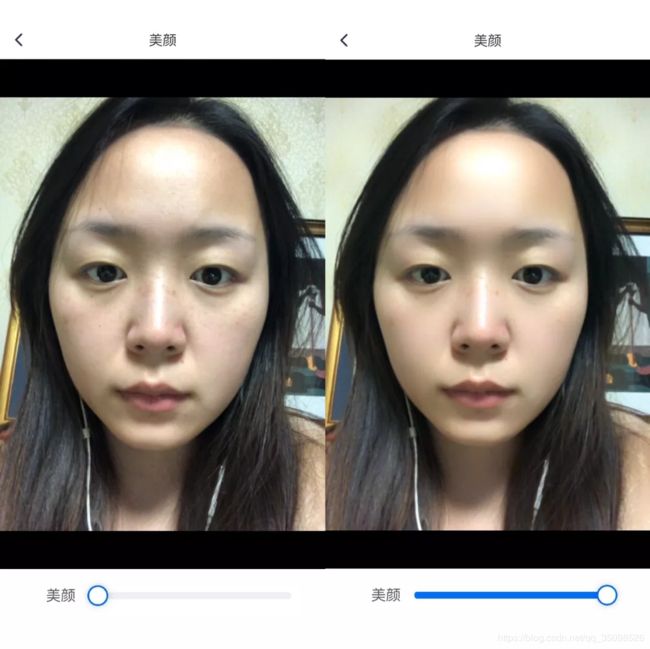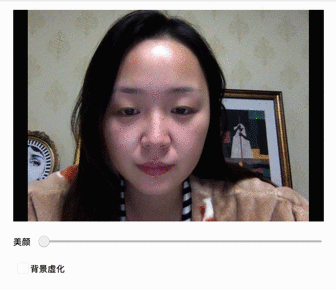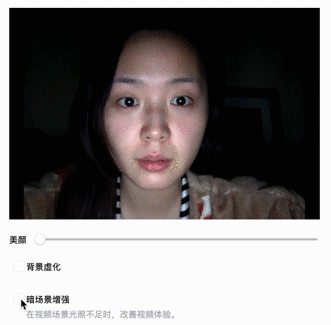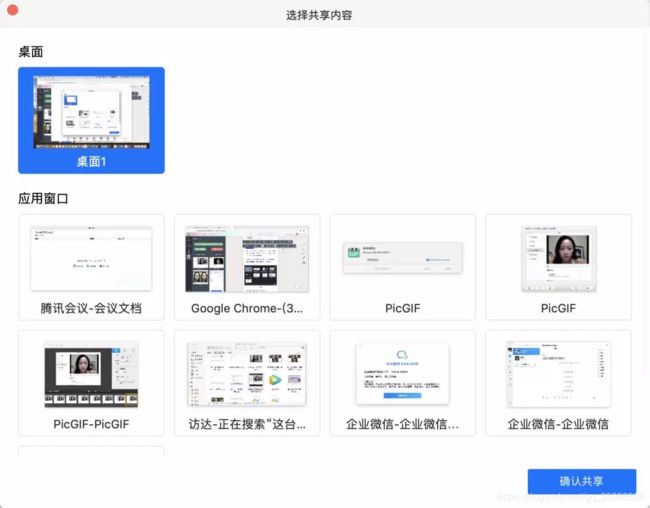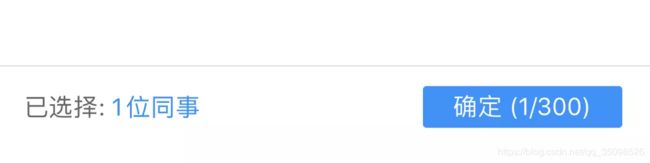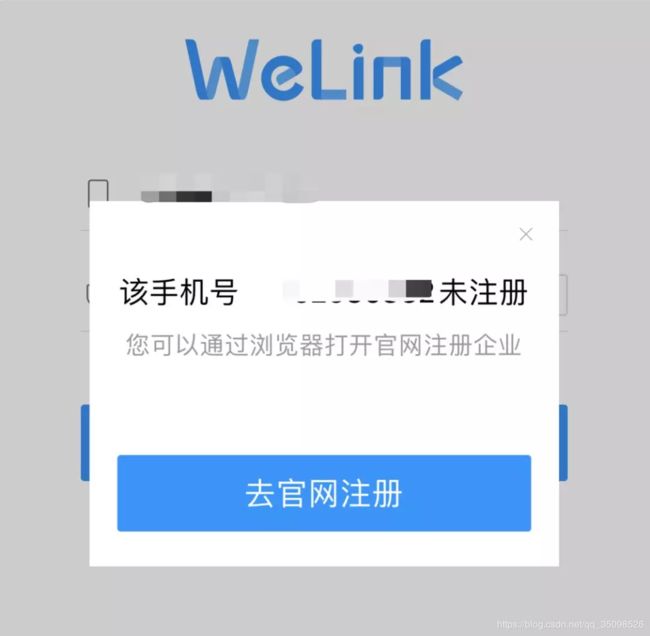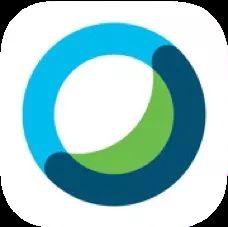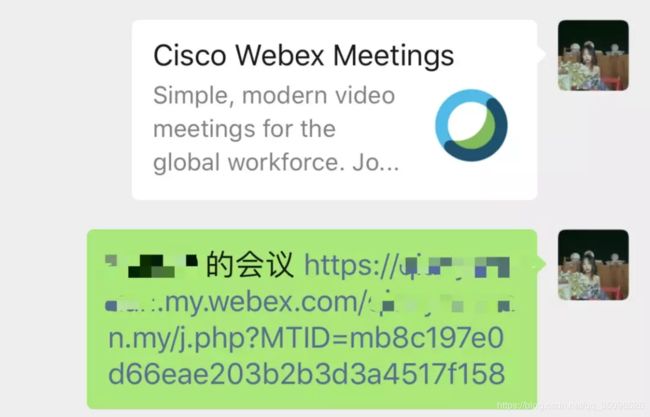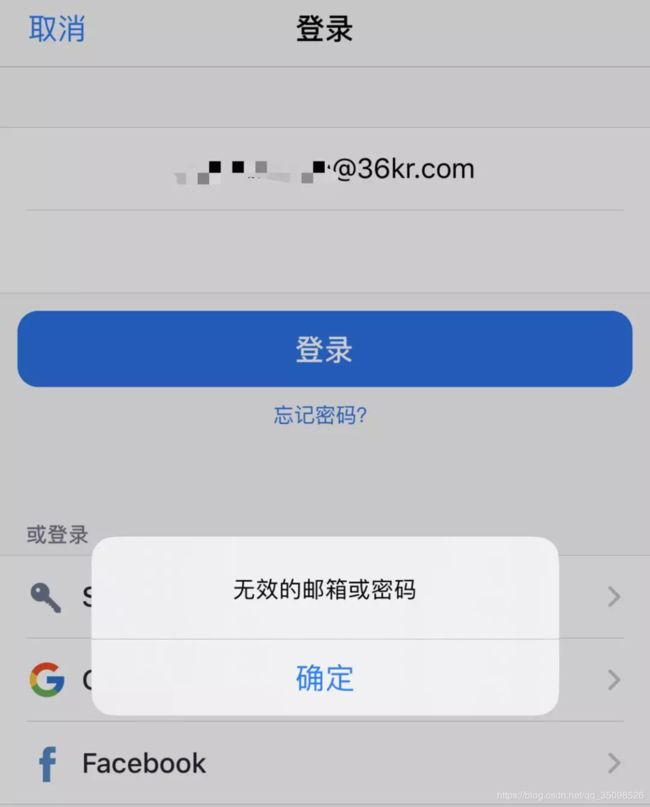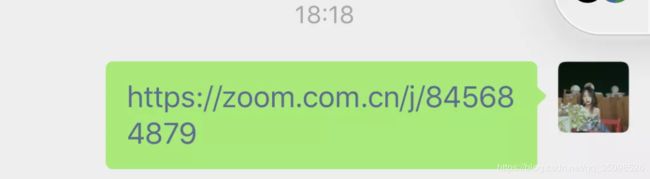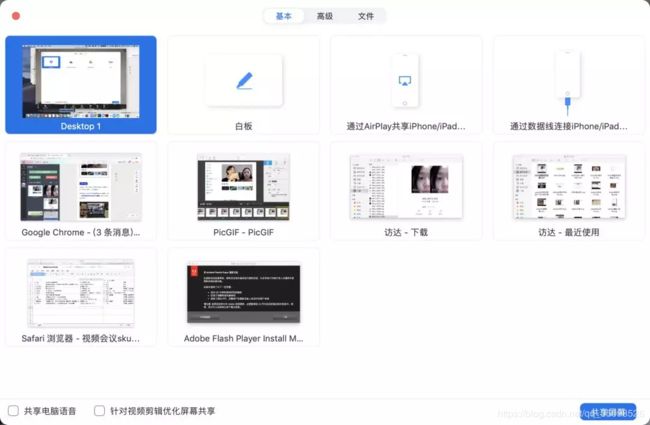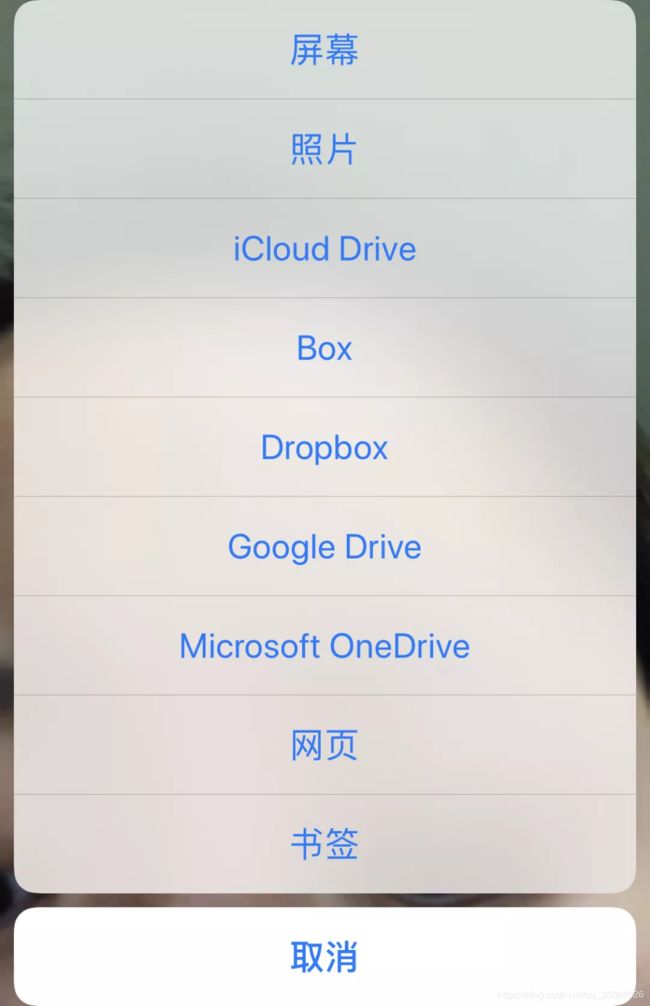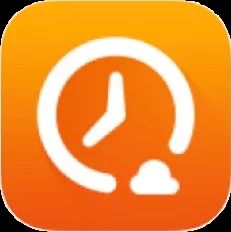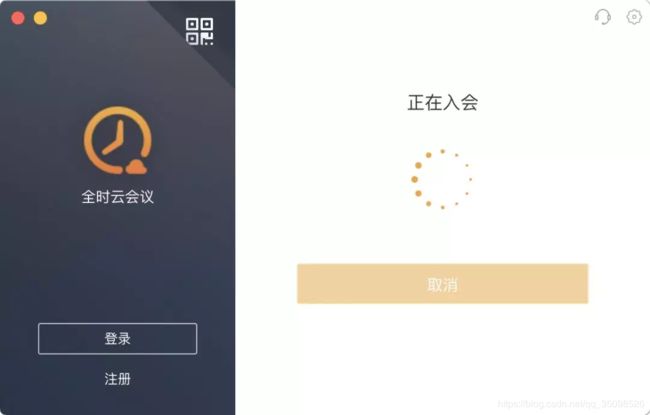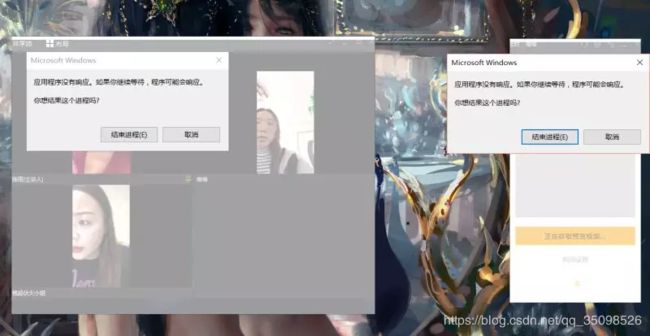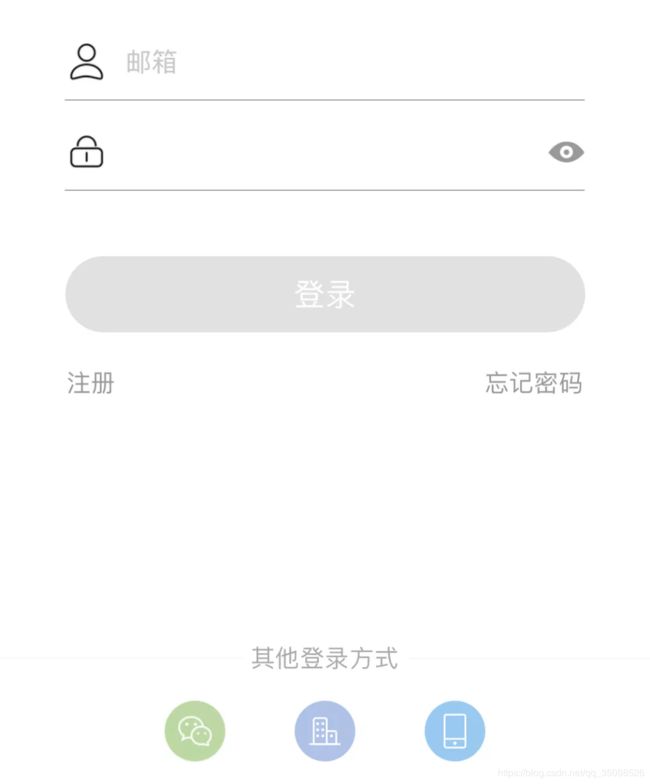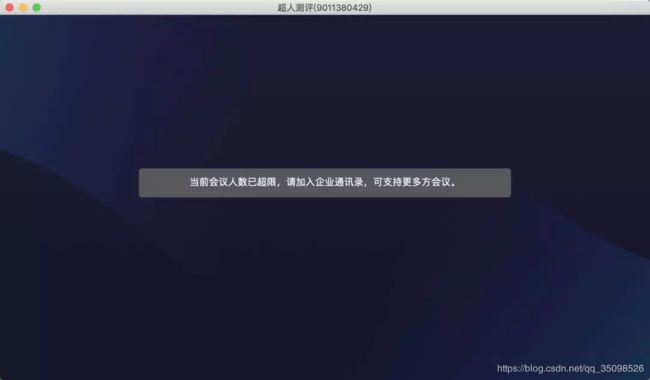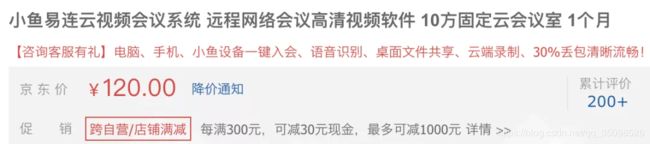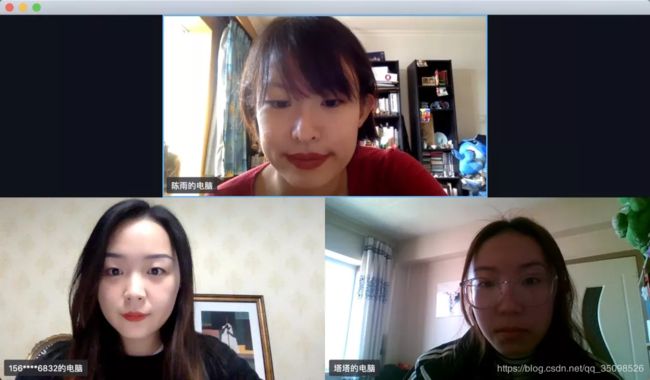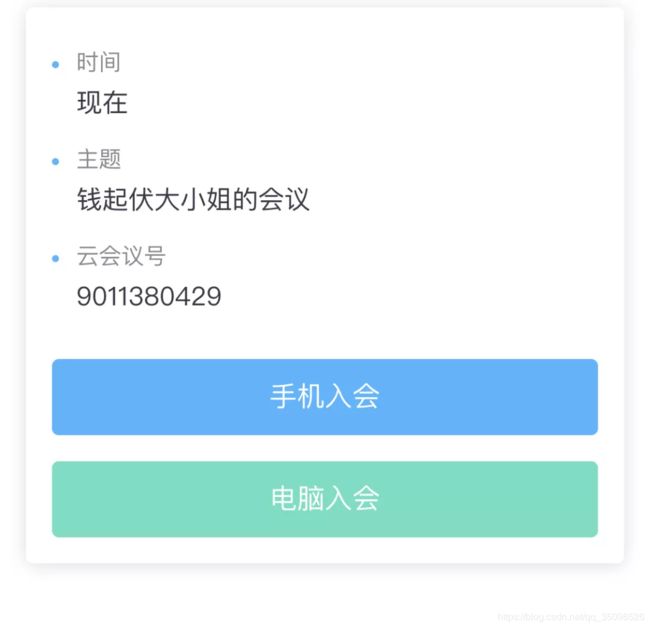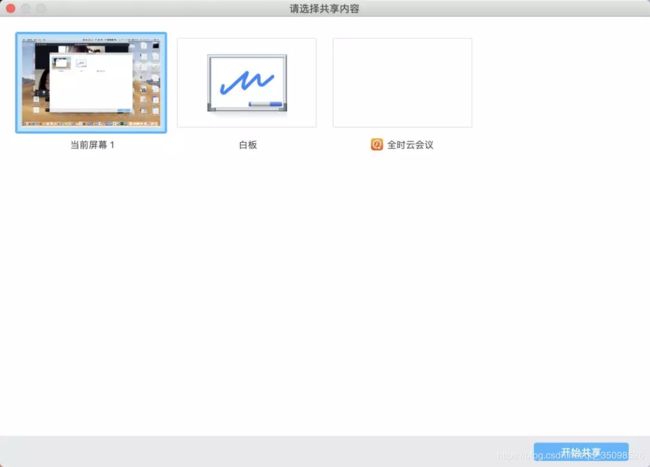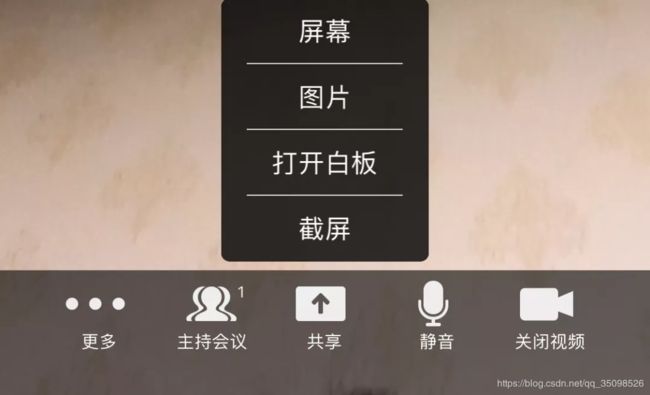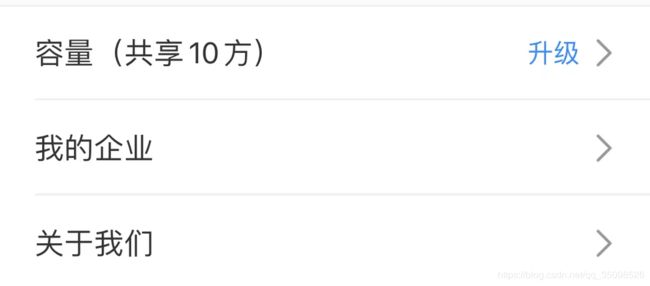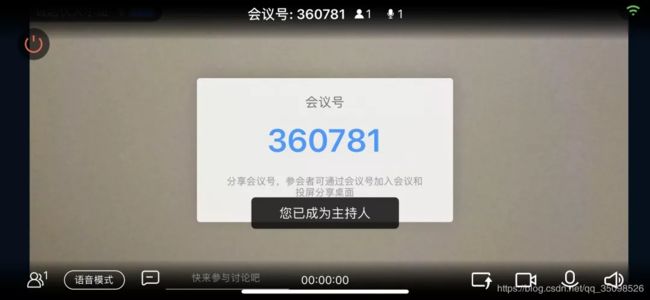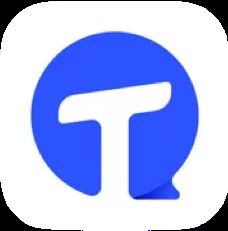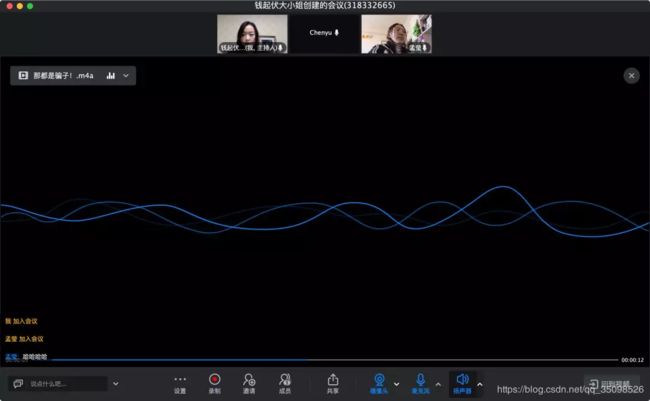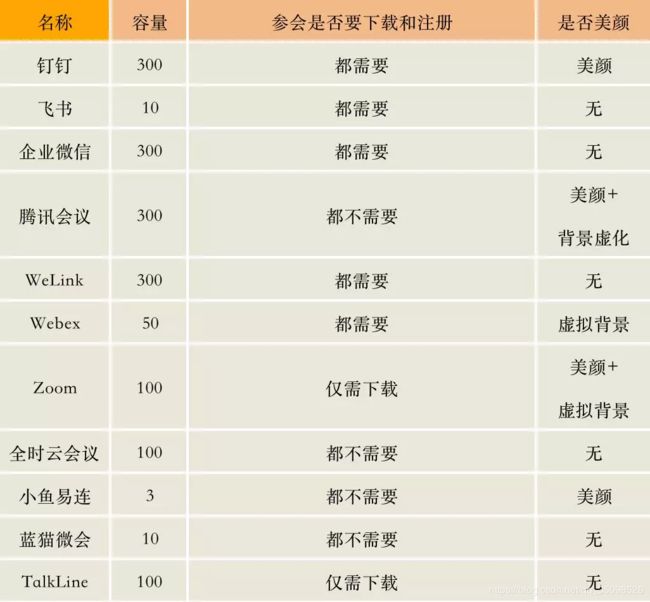实测 11 款远程视频会议软件,宅家工作也能如丝般顺滑
实测 11 款远程视频会议软件,宅家工作也能如丝般顺滑
以下文章来源于超人测评 ,作者会议室钉子户超妹
- 来源 | 超人测评(ID:chaorencp)
- 撰文、制图 | 钱大姐
- 编辑 | 雨哥
- 测评官 | 雨哥、钱大姐、塔塔、泽哥、小黄油、彪哥、妮可、翠花、朝伟、刘的华
- 视觉 | 塔塔、火山酱
远程开工的第四天,你「卡」习惯了吗?
作为最早复工的一批大好青年,超妹最近真有点吃不消。身在小村镇,脑在大都市,「节后综合征」还没好全乎,没想到一开会,视频软件比脑子还迟钝。画面高糊、语音延迟,8个人的会愣是卡成了PPT+唱山歌模式。
也是,距离远、网络环境复杂,用的终端也是五花八门,平日里社交软件办公的「土办法」显得越发不靠谱,特殊环境下必须得整点专业的。
趁着各大SaaS软件都在疫情期间免费开放使用的大好时机,超妹搜罗了11款知名远程视频会议软件——钉钉、飞书、企业微信、腾讯会议、WeLink、Webex、Zoom、全时云会议、小鱼易连、蓝猫微会、TalkLine。
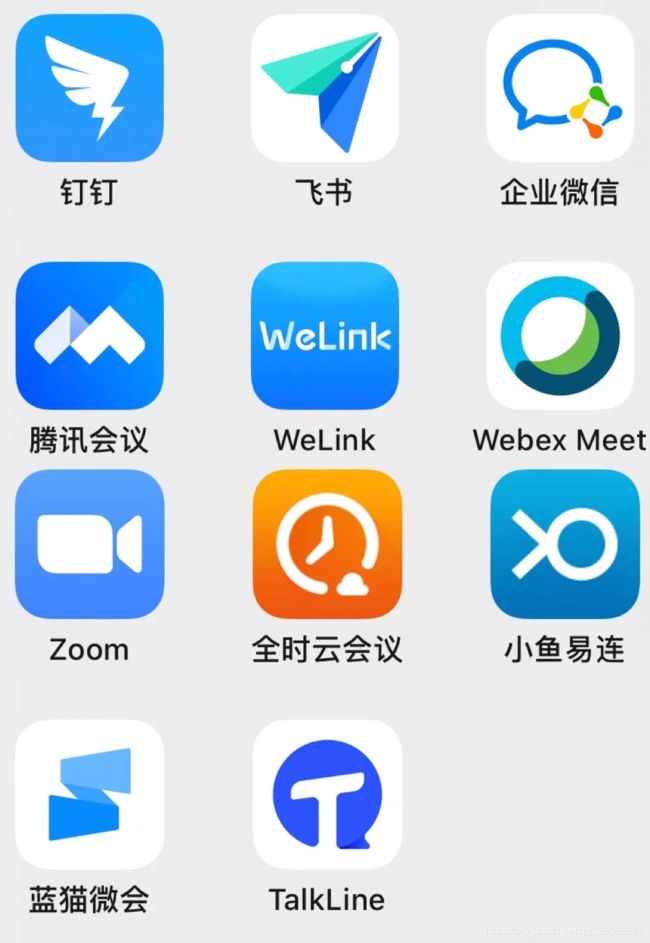
打着测评APP的名号谋杀手机
疯狂开会48小时告诉你,哪款远程视频会议软件能够满足多人视频、裸感参会、自然美颜、实时共享等宅家工作刚需。社畜变「家畜」,只需这一步。
⚠️文末有惊喜好礼,不容错过⚠️
⚠️着急开会的可以直接下拉至文末看结果⚠️
![]()
特别声明
本次测评基本配置——
- 展示终端:iPhoneX、iPhoneXS、MacBook Pro
- 网络环境:手机为联通4G、电脑为50M宽带
- 操作原则:纯个人、免费版用户,会议发起人没有添加任何参会人进入企业组织架构,就为测「即下即用」的用户体验。
适配系统:Mac OS、Windows、iOS、Android
作为SaaS软件界的老大,疫情期间,钉钉推出了能支持300人视频会议的免费解决方案,率先扛起「远程办公」的大旗。从软件允许添加的会议人数来看,的确可以满足——
功能虽然实现了,但还是没扛得住开工第一天的大规模访问量,好在阿里紧急调配支持了之后,目前该功能已恢复。经超妹实测,9人小规模会议基本没有问题,手机端一屏显示4人,上下滑屏展示,画面清晰不卡顿,只有滑屏后会出现短暂的实时画面加载过程——
团队太小,这9个人还是东拼西凑来的
但在音频方面,不论是PC端还是手机端都没有自动降噪功能。全员开麦情况下环境噪音相互叠加,很难听清会议内容,希望钉钉的产品经理可以再接再厉。
![]()
平时996习惯了每天和同事朝夕相处,现在想要适应远程开会模式可不是那么容易。
首先需要下载软件,完成注册——钉钉的使用门槛很低,使用手机+验证码即可注册账号。基本20秒就能快速进入主题。
![]()
新用户十分友好
其次还需要确保你的「参会人」能跟你搭上话。对于参会人来说,只能被动适应会议发起人的沟通渠道——使用钉钉开会,参加会议的所有人都需要下载并注册钉钉,最好还得提前拉到一个钉钉群里,前期团队组建和准备时间较长。
从超妹开工微信视频会议来看,洗脸率仅50%、洗头率更是跌至0%,可见适度的美颜功能还是很有必要的。
钉钉的PC端有一键美颜功能,还可以开启镜像方便调整镜头位置。但鸡肋的是,手机端不能美颜,美丽只留给春节回家也随时做好加班准备的人。
划重点——带电脑
至于实测美颜效果嘛,只能说有总比没有好,磨皮美白都不少——
![]()
当然,开会的最终目的还是要把活干了。平时开会投屏讲个PPT、文档什么的很轻松,而远程办公的话至少得同时打开2个软件才能转得起来。
这时候会议软件的共享功能就很有必要。钉钉的PC端可以实现共享桌面,或指定共享已打开的特定窗口。
开启演讲者视图,实时同步PPT不是梦——
哪里有电脑,哪里就是战场
而手机端只支持共享屏幕,开会的时候千万别聊办公室八卦哦~

阿里员工,原钉钉用户,团队成员稳定,开会频次高的组织或团体。
飞书
适配系统:Mac OS、Windows、iOS、Android
![]()
飞书作为字节跳动专用办公软件,可是每个字节er心中的白月光,据说已经好用到了「谁用谁香」的地步。疫情期间,飞书免费开放了所有远程协作功能。其中,免费的商业版飞书可供25人同时在线进行视频会议。
经超妹实测,8人小规模会议非常顺滑,手机端一屏显示4人,左右滑屏展示,画面不仅清晰不卡顿,滑屏过程几乎没有加载画面出现——
唰唰的
和钉钉一样,飞书在音频方面也是不含自动降噪功能,纯靠自觉。
飞书的新用户注册也是通过手机+验证码的方式。但飞书的定位比较灵活,除了工作,你也可以直接把它当成另一个社交软件去用,不用为「找不到组织」而焦虑。
参会人使用飞书也是要下载并注册的,但这一点,飞书做的特别好。会议发起人可以直接在微信群发一个团队邀请链接,参会人可以点击链接输入手机及验证码直接注册,连APP都没下就已经被组织安排上了。
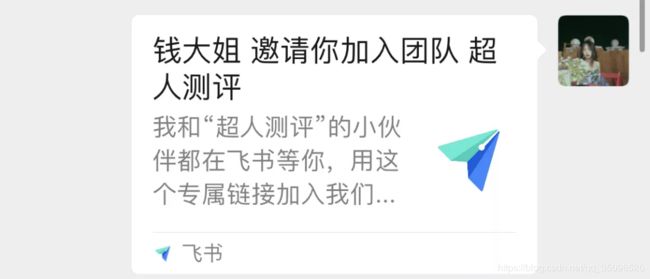
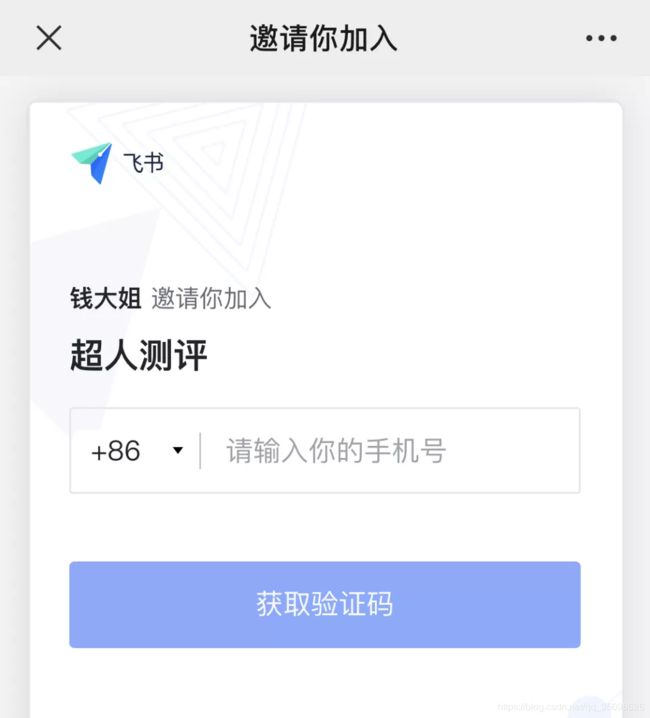
「即下即用」,爽!
都是一个公司的,虽然隔壁抖音的美颜功能已经逆天,但飞书的PC端和手机端目前都没有美颜功能。但很有意思的是,PC端推出了「极速」模式,只显示正在说话的人的主视频。脱离了配置的束缚,只要有摄像头,就能干活。

和钉钉一样,飞书的PC端可以实现共享桌面,或指定共享已打开的特定窗口。
文档、网页也是说讲就讲,还能看清主讲人的嘴型——
但是飞书的手机端并不支持任何实时共享,有事还是只能在群里说~
适配系统:Mac OS、Windows、iOS、Android

和钉钉同样在疫情期间扩容的,还有腾讯。1月28日,企业邮箱和腾讯会议都将视频会议容量从100人升级至300人。
企业微信的视频分布和微信真的很像,经超妹实测,9人规模会议秒进,画质比微信群聊好太多。
手机端一屏9人,画面占比小,但胜在清晰流畅——
整整齐齐
同样遗憾的,企业微信也没有自动降噪功能。

企业微信可以直接用微信号或手机登录,简直就是我等社交软件办公社畜的福音。
但是令超妹费解的是,在邀请别人参加会议时,虽然可以一键将会议链接分享到微信群,但是参会人并不能直接参会,必须事先下载企业微信。拉新,腾讯是认真的。
直接搞个小程序不完了吗?
![]()
企业微信的PC端也可以实现共享桌面,或指定共享已打开的特定窗口。
有一个独立的文件演示按钮,可以支持图片、文档、表格、PPT等多种文件类型。
手机端的共享功能同样也很强大,可以支持共享聊天的文档,收藏的文档和微盘的文档。链接、图片、文本都能共享。
最令超妹惊喜的是,手机端的企业微信在演示文档时可以实时标注,讲到哪里点哪里,so easy~
腾讯会议
适配系统:Mac OS、Windows、iOS、Android、小程序

和企业微信一样,作为腾讯出品的专业会议软件,腾讯会议在疫情期间也免费支持300人视频会议。
实测手机端9人小规模会议基本没有问题,手机端一屏显示4人,左右滑屏展示。但流畅度表现一般,滑屏后出现画面卡顿——
当然也有可能是网速的问题
不同的是,腾讯会议PC端对音频做了很多尝试。不仅有自动降噪功能,还能自动丰富细节,调节音量。

背靠腾讯好乘凉,腾讯会议可以微信直接登录,也可以使用手机+验证码注册账号。
想开会了可以选择预约会议和快速会议——
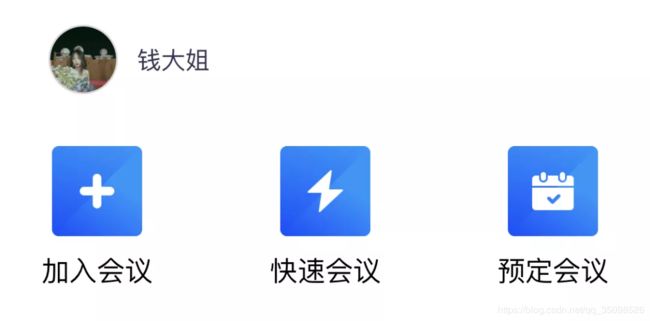
参会者想加入会议,可以在APP里输入会议号进入房间、或者直接通过微信的邀请链接使用小程序入会。
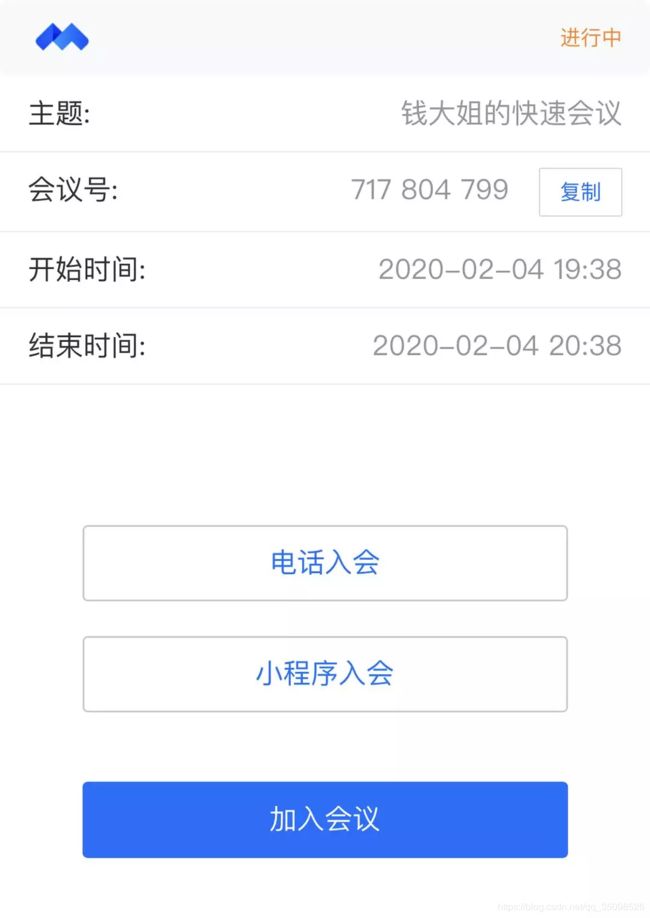
不!用!再!下!软!件!了!
PC端和手机端都有可调节的美颜功能。
除此之外,PC端还有背景虚化、暗场景增强、视频降噪等人性化设计,保证了每个职场人的体面。

腾讯会议的共享功能中规中矩,PC端可以实现共享桌面,或指定共享已打开的特定窗口。
比较特别的是腾讯会议可以在会议里新建或导入文档、表格。边开会边同步会议纪要,美滋滋——
![]()
而手机端只支持共享屏幕,再提醒一遍,千万别在开会的时候聊八卦。
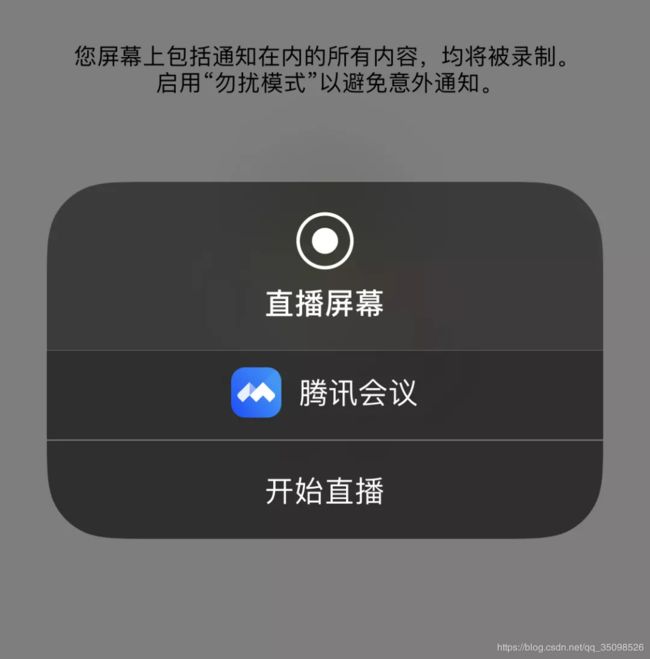
别问我是怎么知道的
WeLink
适配系统:Windows、iOS、Android

WeLink是华为云推出的一款企业智能工作平台。但它的第一个槽点已经出现了——不支持Mac OS操作系统。
疫情期间,WeLink也同样能支持300人视频会议。
实测手机端,9人小规模会议中有一人黑屏,左右滑动过程有明显加载画面。而且视频不能镜像,镜头摆放位置很难调整。
WeLink手机端没有自动降噪功能,实测过程中啸叫声明显。

想要完成WeLink注册可不容易,不仅要输入手机号+验证码,还需要在华为云官网填写邮箱地址、注册企业ID,这一通操作让超妹有点看不懂。
每个参加会议人都需要重复下载并官网注册的步骤,最骚的是注册的企业ID还得不一样,这一点非常考验想象力。
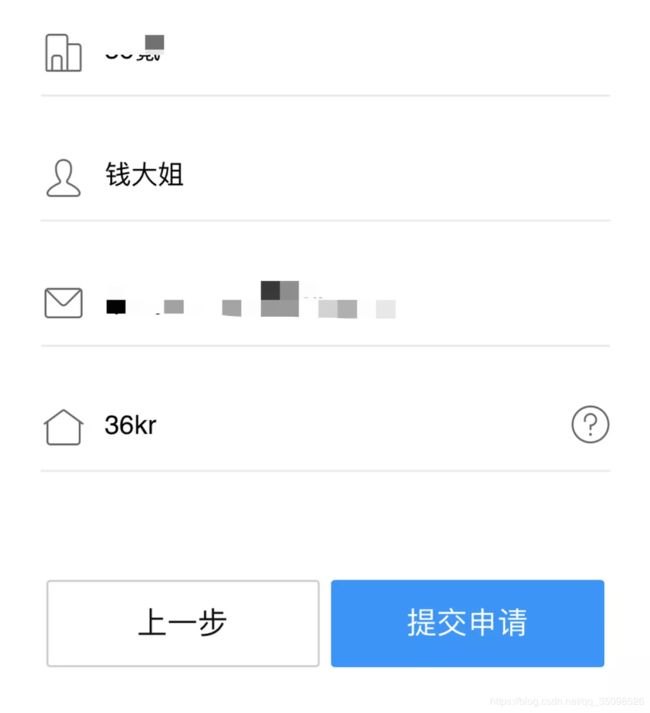
软件都准备好了,参会者可以通过扫描会议二维码、输入会议ID等多种方式进入会议室。
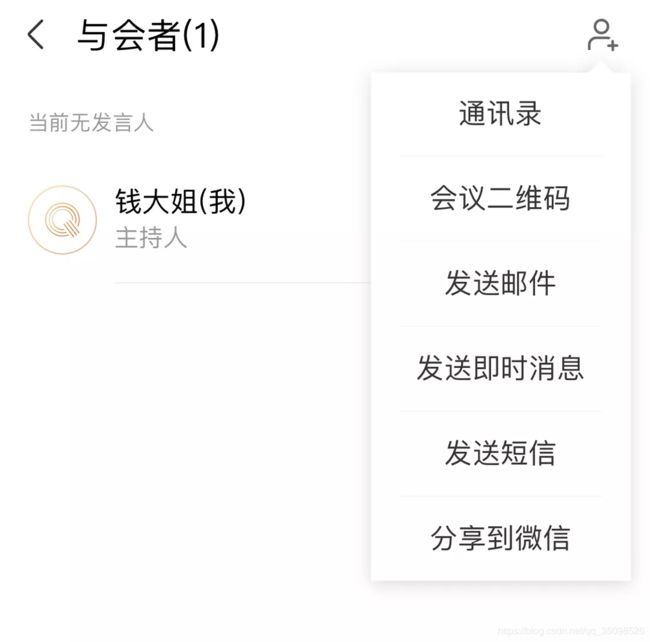

WeLink手机端的共享功能很常规,就是简单的应用程序窗口共享。
随便挑
Webex
适配系统:Mac OS、Windows、iOS、(谷歌商店可下载Android)

说起Webex,可能很多人不熟悉,但说起宝洁公司,你肯定知道。Webex就是宝洁御用的视频会议软件。
由于实测误以为Webex在国内只支持苹果系统,实际上Windows也可用,实测进行了3人小团体会议,感觉有点大材小用了。
左右滑动切换画幅比例
和国内软件一样,音频方面,Webex不论是PC端还是手机端都没有自动降噪功能。

使用外国软件最大的门槛就是注册太麻烦。不仅要去官网填一堆资料不说,国家列表里没有中国不说,连等待注册成功都得等半年(此处使用了夸张的修辞手法)——
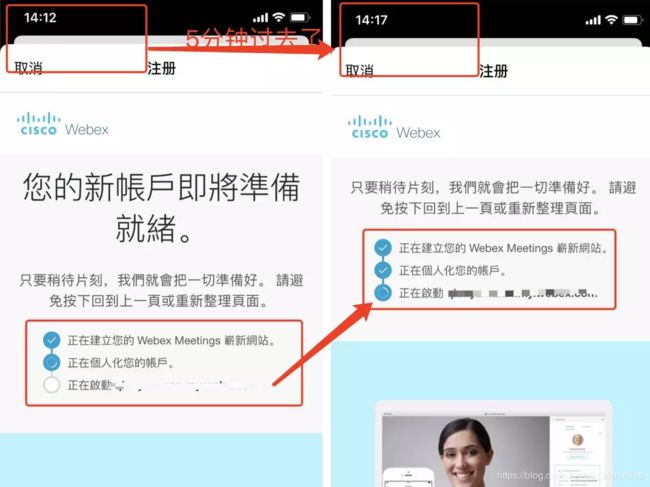
5分钟过去了还在转
参会人也必须下载APP并完成以上繁琐注册工作,通过分享的微信链接获取会议ID或者点击分享的URL参加会议。

经过了像渡劫一样的注册过程,终于可以用上Webex了。Webex的PC端和手机端没有美颜,但两端均有虚拟背景功能,用户可以自定义聊天背景,真正做到想在哪儿开会就哪儿开会。
![]()
文艺女青年vs吃货

说实话,写到这里超妹并没有觉得Webex的功能有多强大,直到我尝试了Webex的共享功能。
先说PC端,Webex除了有共享屏幕这样的常规操作,还可以通过数据线共享iPhone和iPad画面,再也不用把资料倒来倒去了。
而手机端的APP更亮眼,不仅可以共享屏幕、文件、照片,还可以共享3D对象和白板——
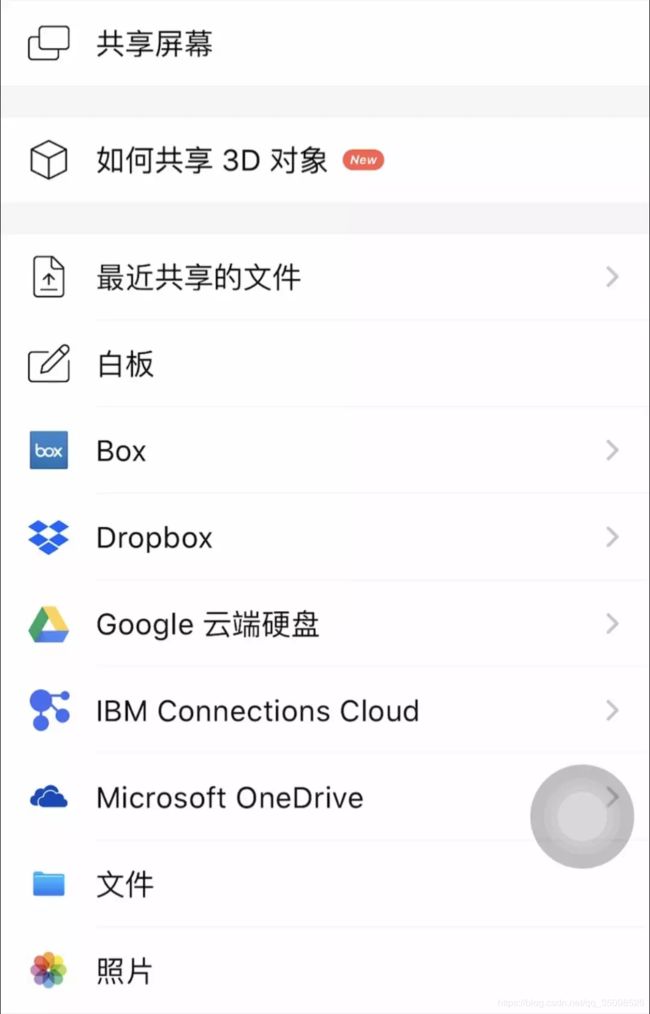
共享就对了!
共享3D可以在环境里投一个咖啡杯,一个花瓶,分分钟搞懂室内设计——
白板功能支持演讲者通过激光笔进行指示,确保参会人能时刻跟上会议进度——
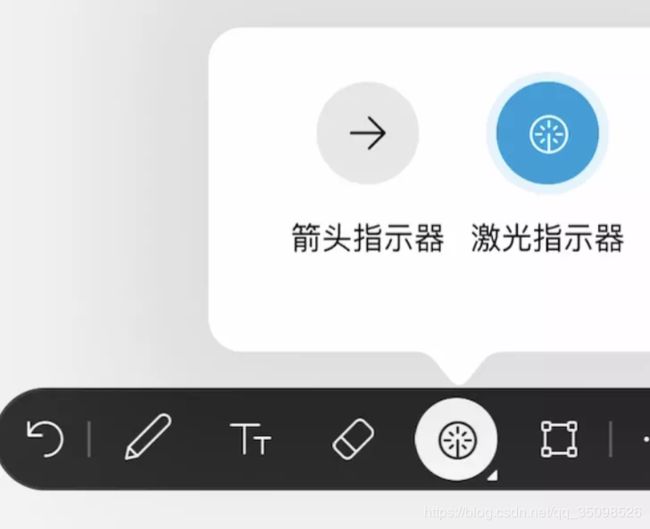
在团队协作中,白板还支持个人指示器和注解,明确哪一部分是谁完成的,真正责任到人——
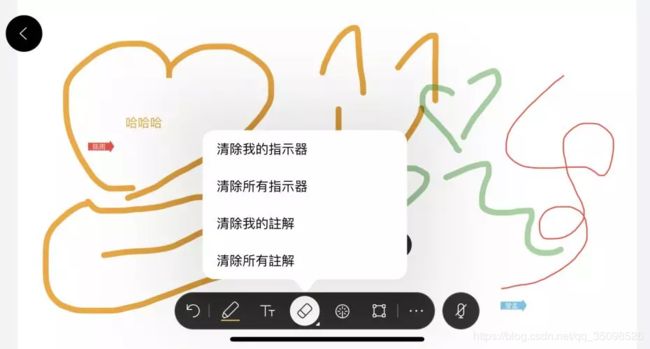
![]()
Zoom
适配系统:Mac OS、Windows、iOS、Andorid

当超妹说要测远程视频会议软件时,很多人都向我推荐了Zoom。疫情期间,免费版本的Zoom能支持100人视频会议。
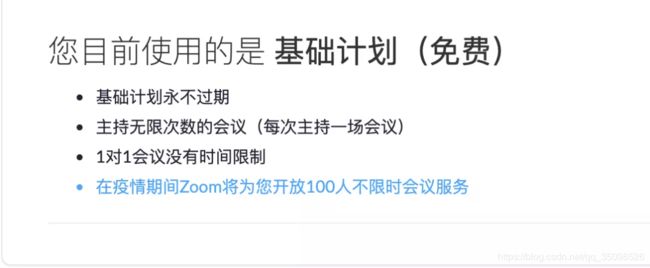
9人小团体会议,右滑可以从演讲者模式切换到画廊模式—,画面切换有短暂加载时间——
哈欠打得很丝滑
比较贴心的是,Zoom自带了安全驾驶模式,点击按钮即可发言,开车开会两不误。

遗憾的是Zoom的PC端和手机端都没有自动降噪功能。果然,人性化设计是没有尽头的。
![]()
Zoom账号需要在其官网上注册,并通过邮箱验证,但超妹实测发现,如果使用企业邮箱注册Zoom账号很容易不成功,经过多方尝试,超妹最终通过QQ邮箱操作成功。
36kr:有被冒犯到
参会人也必须下载软件,但只要通过点击会议发起人分享的链接即可进入会议,无需注册。
Zoom的PC端和手机端都有一键美颜功能,只是这个美颜开不开有区别吗??????
纳米级美颜
和Webex一样,Zoom的PC端和手机端都支持自定义虚拟背景,软件可玩性还是很高的——

Zoom的PC端和Webex一样,除了支持共享屏幕,也可以共享白板、通过数据线共享iPhone和iPad画面。
白板还能支持图形绘画,手残党有救了——
![]()
而手机端国内能用上的功能就很有限,只能分享屏幕、照片和网页
![]()
有车,但开车时还要专注团队协作的高级社畜
全时云会议
适配系统:Mac OS、Windows、iOS、Android、网页

全时云会议是一款老牌的远程视频会议软件,已经有11年的历史。超妹询问了全时客服得知,疫情期间,全时能免费支持100人规模的视频会议——

经超妹实测,9人小规模的语音会议没有问题,但是手机端多人会议一次只能同时开启两个摄像头——
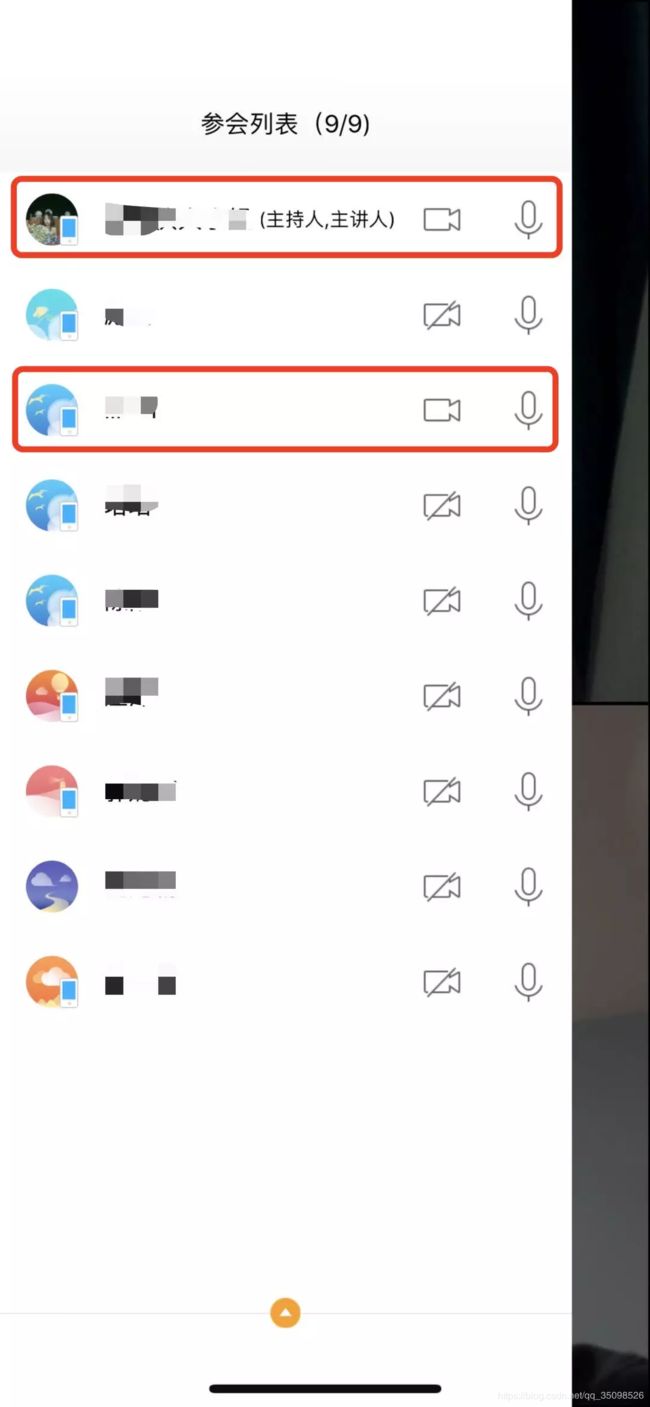
抠抠搜搜的
更过分的是PC端的软件十分不稳定,Mac版一直无法登陆,Windows版经常闪退——
上手挺快
参会人可以直接通过微信邀请链接,使用浏览器直接参会,不用下载APP。
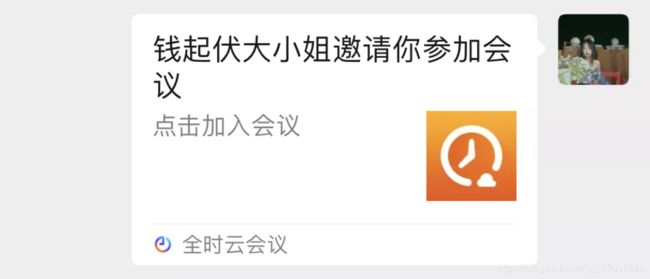
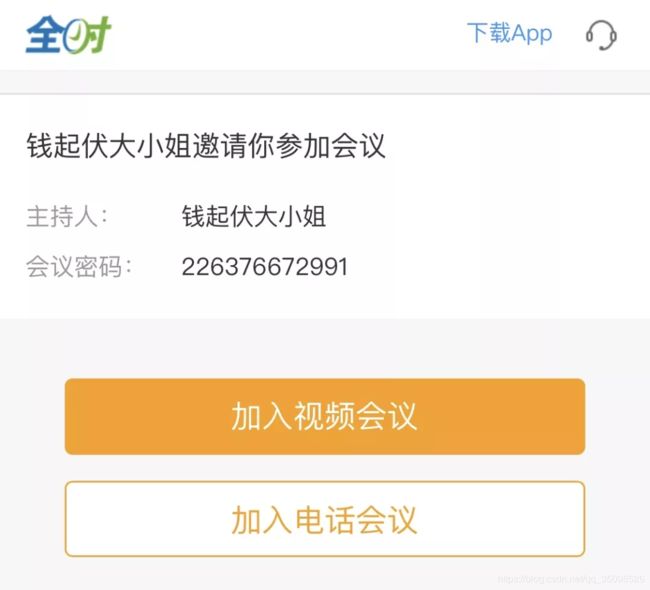

手机端能实现的功能很有限,只能进行聊天、成员管理、共享手机屏幕等基本操作。
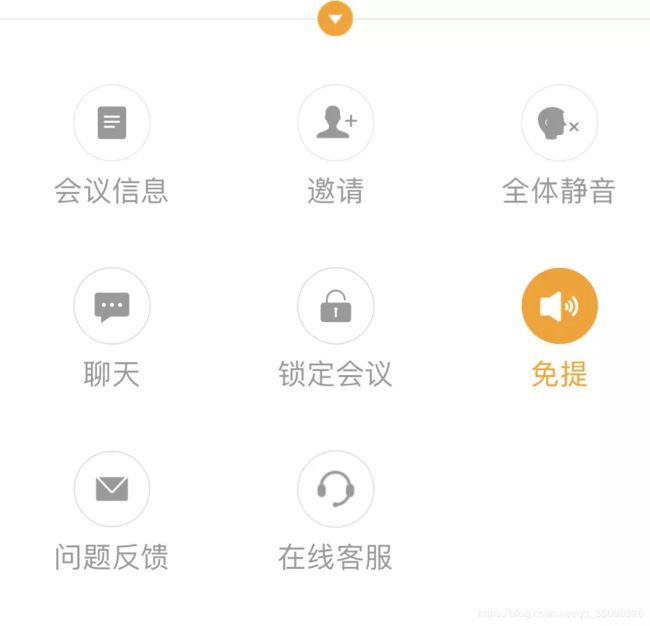
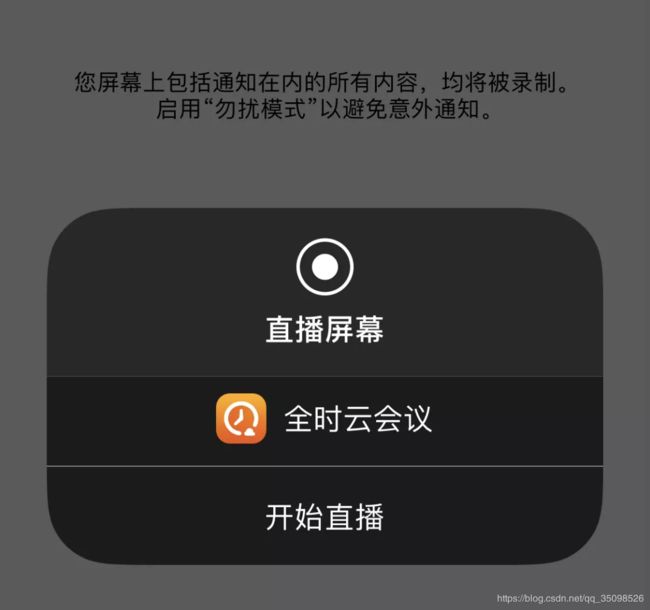
小鱼易连
适配系统:Mac OS、Windows、iOS、Android、小程序
太少了
音频方面也不用抱有任何幻想,不论是PC端还是手机端都没有自动降噪功能。毕竟人少,自动降噪无用武之地。

小鱼易连的注册很容易,可以使用手机+验证码,也能微信直接登录。
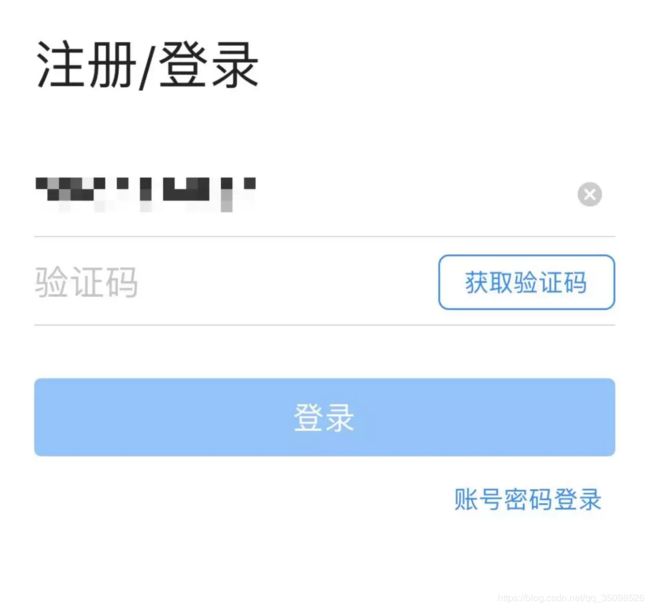

参加会议可以通过小程序,也可以下载小鱼易连并输入会议ID加入,但不需要注册。
在这里插入图片描述
小鱼易连的PC和手机端都支持美颜功能,16级滑动调整,保证皮肤像刚打完玻尿酸——
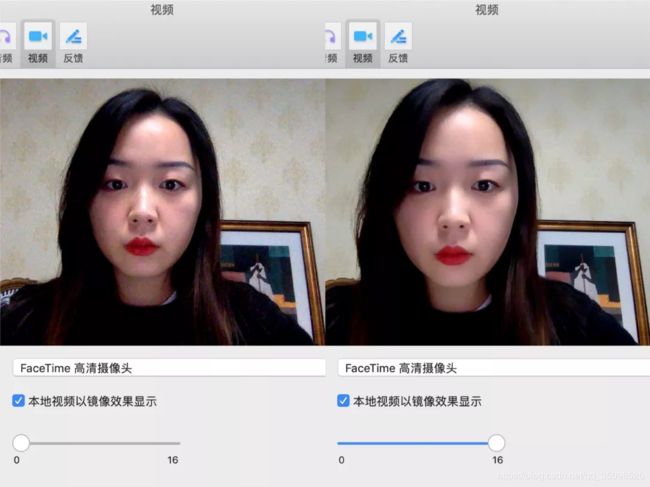
白板窗口可以随意拖动,不过里面的功能设置更像是在上美术课,可能更适合设计团队使用——
截屏支持一键分享到朋友圈,做表情包更方便了——
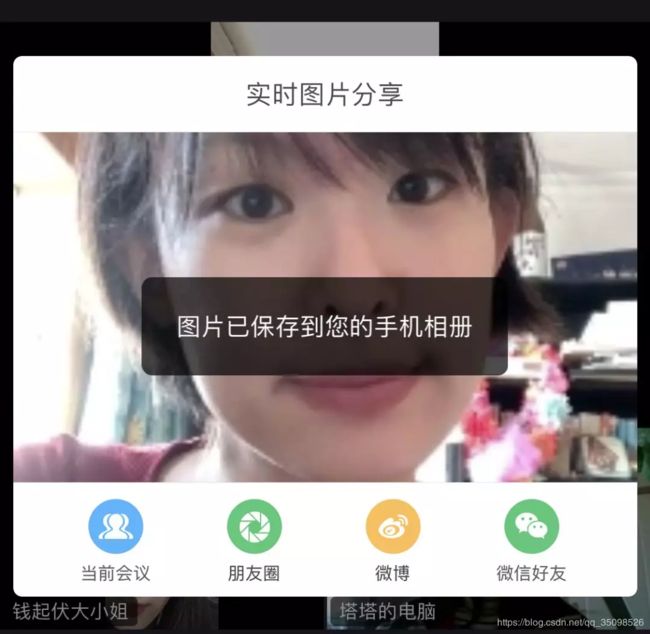
千万要记得表情管理
蓝猫微会
适配系统:Mac OS、Windows、iOS、Android、小程序
经超妹实测,9人小规模会议已经比较勉强,手机端一屏显示4人,左右滑屏展示,画面经常卡顿,只有滑屏有明显画面加载过程——
和大多数视频会议软件一样,蓝猫微会无论是PC端还是手机端都没有音频自动降噪功能。创业团队还需再接再厉

蓝猫微会使用手机+验证码即可注册账号。参会者可以通过小程序加入,但只能语音参会。
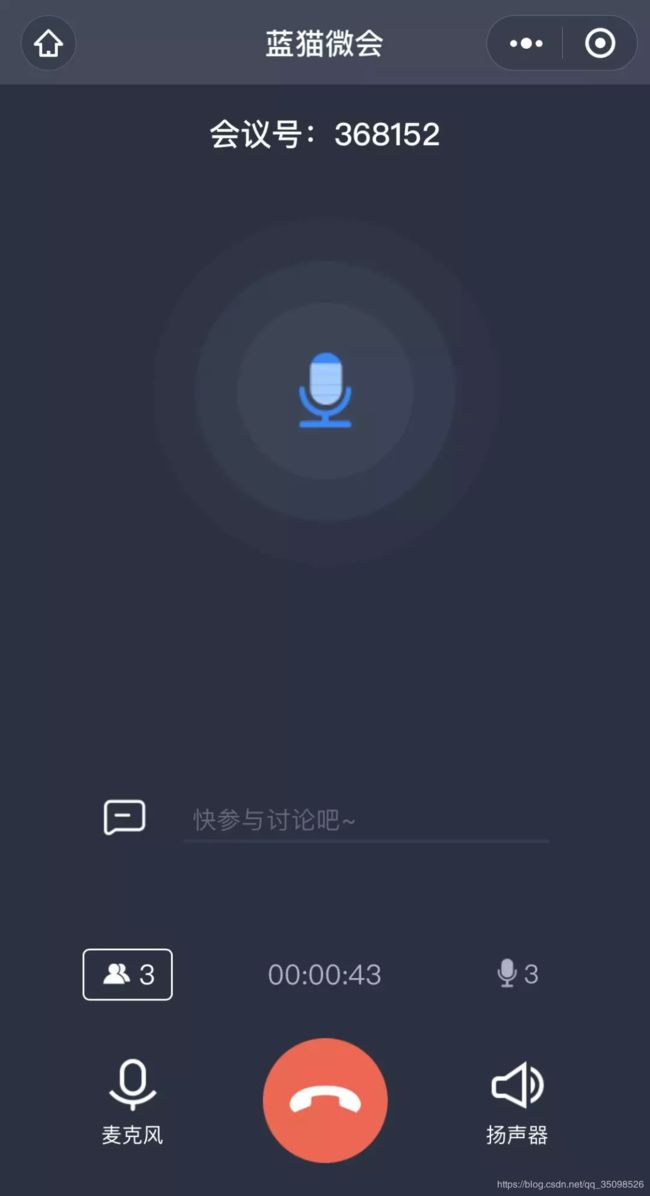
![]()
蓝猫微会的PC端只能实现共享桌面,但可以实时添加文字和标注,适合演示PPT、文档或网课老师讲课时使用。
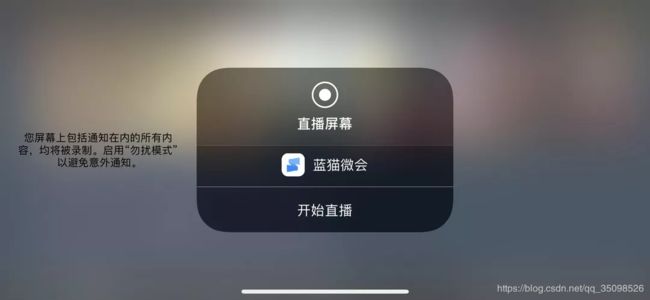
哪里有电脑,哪里就是战场
TalkLine
适配系统:Mac OS、Windows、iOS、Android

TalkLine作为一个低调的C轮公司,疫情期间,能免费支持最多100人,5000分钟的视频会议。
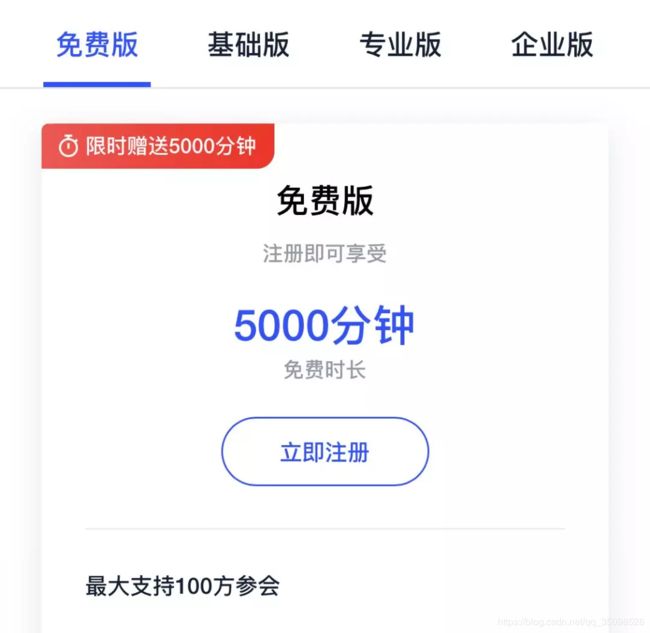
经超妹实测,9人小规模会议完全没有问题,画面自动横屏,排版很舒服,画面也相当清晰流畅——
音频方面,TalkLine虽然不能自动降噪,但是PC端可以自动调节麦克风音量,保证不会爆麦——

TalkLine可以通过手机+验证码注册账号,也可以用微信直接登录。
参会人可以通过会议ID直接参会,不需要注册,但是一定需要下载。

本来以为这款软件也就是画质比较好,没想到共享功能也让超妹眼前一亮——
TalkLine的PC端可以实现多种共享,其中最特别的是音视频文件共享。
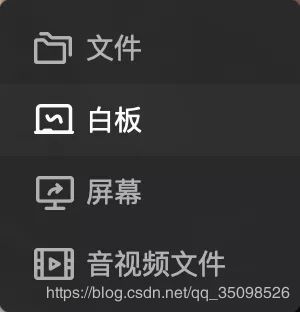
所有参会者都可控制音视频文件暂停、拖动进度条等操作,切换视频还可快速回到共享,无需等待——
手机端也可支持文件、白板、屏幕三重共享。日常工作完全够用——
![]()

11款远程视频会议软件各有专攻,在此超妹给大家复习一下各款软件的主要特点,请对号入座——
但就超妹个人的工作出发,最喜欢的一款视频软件还是TalkLine。
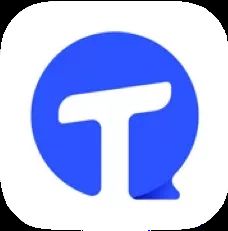
就容量而言100人足够了,同时视频时画面、音频质量都很不错,共享功能也足够丰富,不论是演示、协同操作还是日常审片都能满足。重要的是还可以控制每次开会的时长,高效工作谁不喜欢呢?
如果在家又想体面美颜又想多人痛快多功能开会的话,推荐使用腾讯会议——

300人大容量,扩容后的鹅爹更值得信赖。背景虚化+可调节美颜守住都市丽人最后的底线。PC端和手机端都能投屏,PPT、文档说讲就讲。
更何况还有专业降噪加持,小程序直接入会无需下载,远程上班更轻松。